windows文件资源管理器在哪 win10如何进入文件资源管理器界面
更新时间:2024-01-06 14:57:06作者:xiaoliu
Windows文件资源管理器是Windows操作系统中一个非常重要的工具,它可以帮助我们管理电脑中的文件和文件夹,在Win10系统中,如何进入文件资源管理器界面呢?其实非常简单,只需要点击任务栏左侧的文件资源管理器图标即可快速进入。还可以通过按下Win键+E的快捷键来打开文件资源管理器窗口。通过这个简单的操作,我们就能方便地管理和查找电脑中的各种文件,提高工作和学习的效率。
具体步骤:
1.进行到windows10的系统的界面当中,首先进行点击左下角中 开始 。
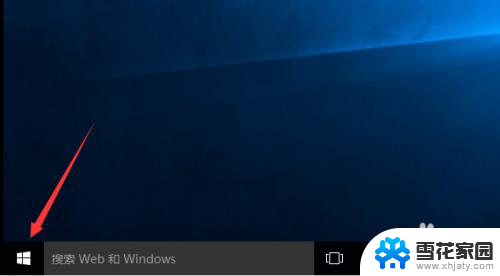
2.进行点击了开始的菜单之后,弹出了一个开始菜单界面中。然后进行点击列表当中的 文件资源管理器 的选项。
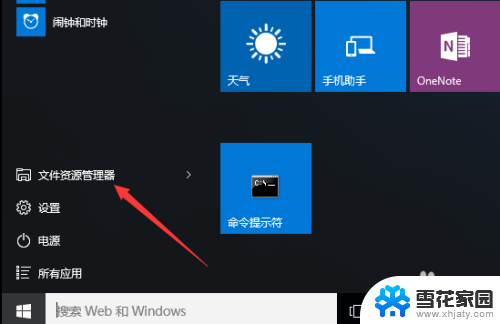
3.这样就进入到了到了文件资源管理器 窗口的界面当中。
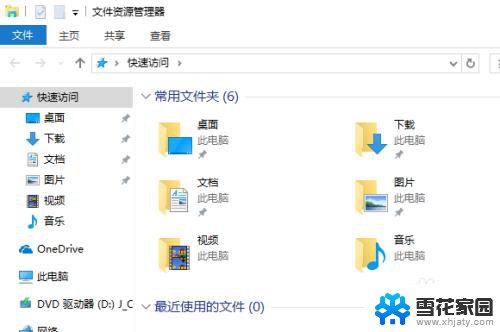
4.第二种,在系统安装完成之后,在底部位置都会有一个 文件夹。
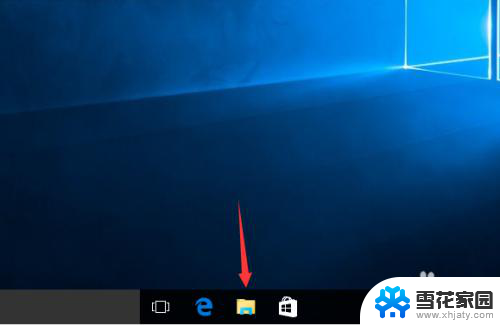
5.这样也可进入到了文件资源管理器 窗口当中。
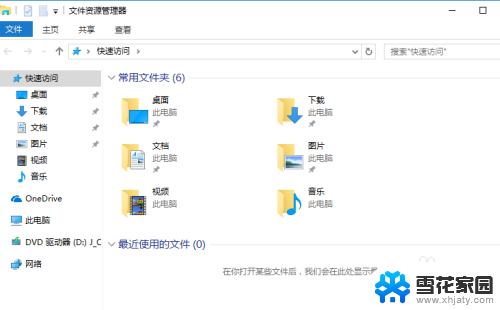
6.或者从所有应用进入到,选中的所有应用的中的 windows系统选项。
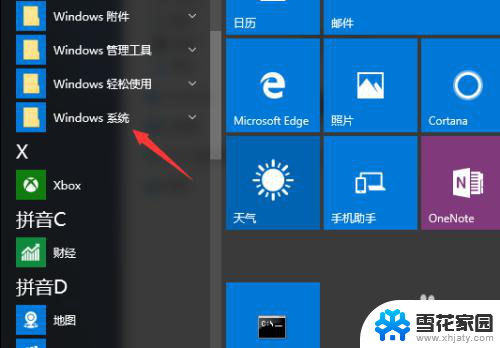
7.也可以看到的是在文件资源管理器中,可以进入。
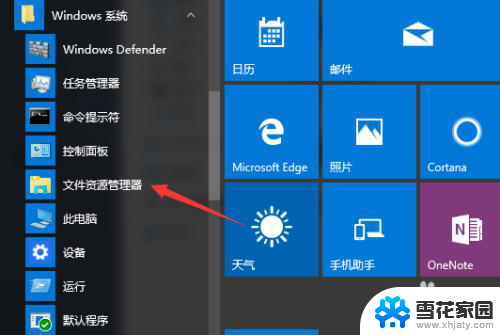
以上就是Windows文件资源管理器所在的位置,如果遇到这种情况,你可以按照以上步骤来解决,非常简单和快速。
windows文件资源管理器在哪 win10如何进入文件资源管理器界面相关教程
-
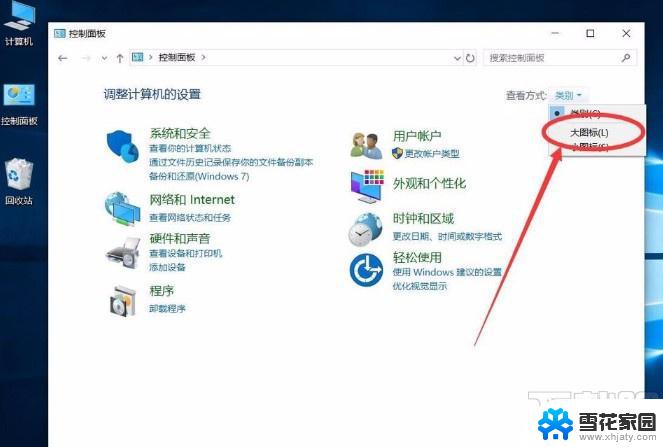 win10企业版怎么找资源管理器 Win10资源管理器无法打开
win10企业版怎么找资源管理器 Win10资源管理器无法打开2024-07-14
-
 电脑按e弹出文件资源管理器 win10文件资源管理器的快捷键是什么
电脑按e弹出文件资源管理器 win10文件资源管理器的快捷键是什么2024-01-18
-
 怎么打开电脑文件管理器 Win10资源管理器打开方式
怎么打开电脑文件管理器 Win10资源管理器打开方式2025-04-14
-
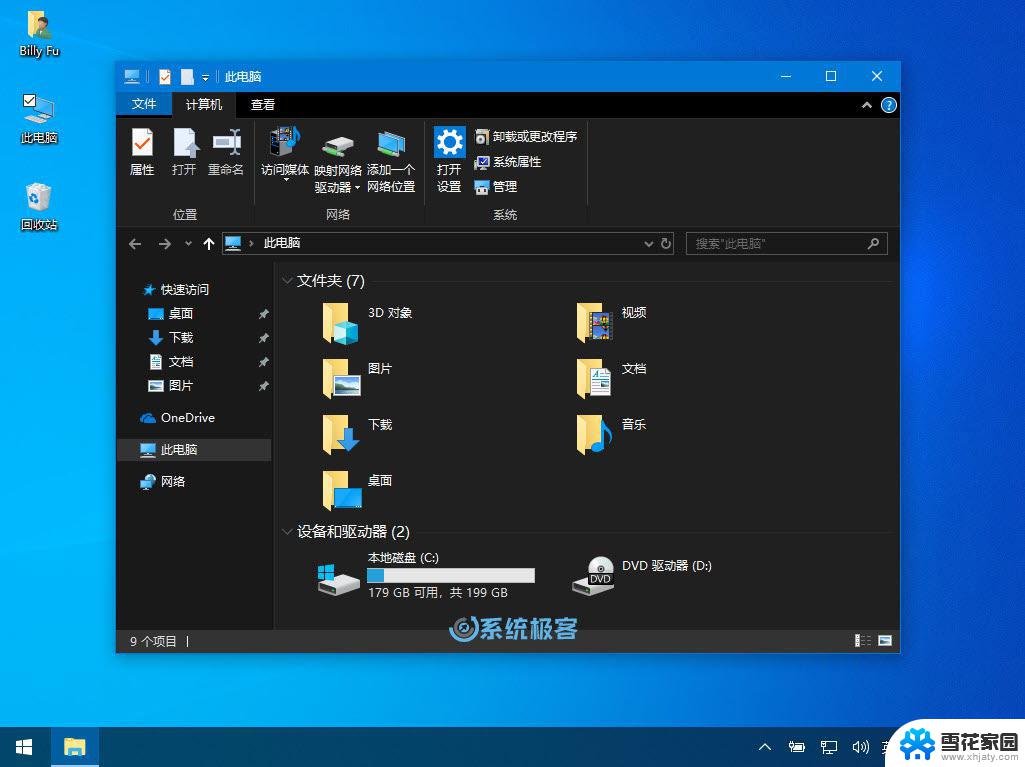 win 10资源管理器 Win10资源管理器打开方法
win 10资源管理器 Win10资源管理器打开方法2024-09-06
- 笔记本的资源管理器的快捷键 Win10文件资源管理器快捷键是什么
- win10 文件夹 组 Windows 10资源管理器文件夹名称分组筛选功能
- 我的电脑资源管理器在哪里打开 Win10资源管理器无法打开的解决方法
- win10资源管理器历史 怎样在Win10系统中清除资源管理器的历史记录
- win10哪里找我的电脑 Win10如何在资源管理器中显示我的电脑
- win10找不到资源管理器 win10系统找不到资源管理器的解决办法
- 电脑窗口颜色怎么恢复默认 Win10系统默认颜色设置恢复教程
- win10系统能用f12一键还原吗 戴尔按f12恢复系统操作步骤
- win10ghost后无法启动 Ghost Win10系统无法引导黑屏怎么解决
- 联想win10还原系统怎么操作系统 联想一键恢复功能使用方法
- win10打印机usb printer 驱动程序无法使用 电脑连接打印机USB无法识别怎么办
- windows10 开启ipv6 ipv6设置方法
win10系统教程推荐
- 1 电脑窗口颜色怎么恢复默认 Win10系统默认颜色设置恢复教程
- 2 win10ghost后无法启动 Ghost Win10系统无法引导黑屏怎么解决
- 3 win10打印机usb printer 驱动程序无法使用 电脑连接打印机USB无法识别怎么办
- 4 w10自带的杀毒软件如何关闭 Windows10系统如何关闭自带杀毒软件
- 5 怎样查看wifi的ip地址 Win10连接wifi后如何查看IP地址
- 6 win10系统经常出现蓝屏 win10蓝屏死机怎么办
- 7 windows 网络修复 win10网络问题排查与修复指南
- 8 电脑怎么弹出桌面 Win10快速显示桌面的快捷键是什么
- 9 win10 删除更新文件 win10更新文件删除方法
- 10 怎么修改电脑图标大小设置 Win10桌面图标大小改变方式